Коллажем в дизайне называют композицию из нескольких изображений. Этот художественный прием можно использовать для разных целей – сохранить воспоминания о приятных моментах, оригинально оформить фото из домашнего архива или создать обложку альбома. В нашей статье расскажем, в какой программе сделать коллаж. Разберем три самых популярных приложения — два десктопных и один онлайн-сервис, а с полным рейтингом программ вы можете познакомиться по ссылке.
ФотоКОЛЛАЖ
Фоторедактор специально предназначен для создания коллажей. Один из главных плюсов программы — отсутствие высоких требований к системе. Она занимает на диске всего 148 МБ и поддерживается даже ранними версиями Windows — 7, 8 и XP. Протестировать работу ФотоКОЛЛАЖа можно, скачав пробную версию программы бесплатно. Покажем на примере программы, как всего за несколько кликов собрать оригинальный коллаж из фотографий любимого питомца:
- Скачиваем программу на свой ПК. После установки запускаем редактор. В стартовом окне выбираем тему проекта — композиция из фотографий или фотокнига. Мы решили собирать коллаж.
- Выбираем тип проекта — творческий шаблон, автоколлаж или создание макета вручную.
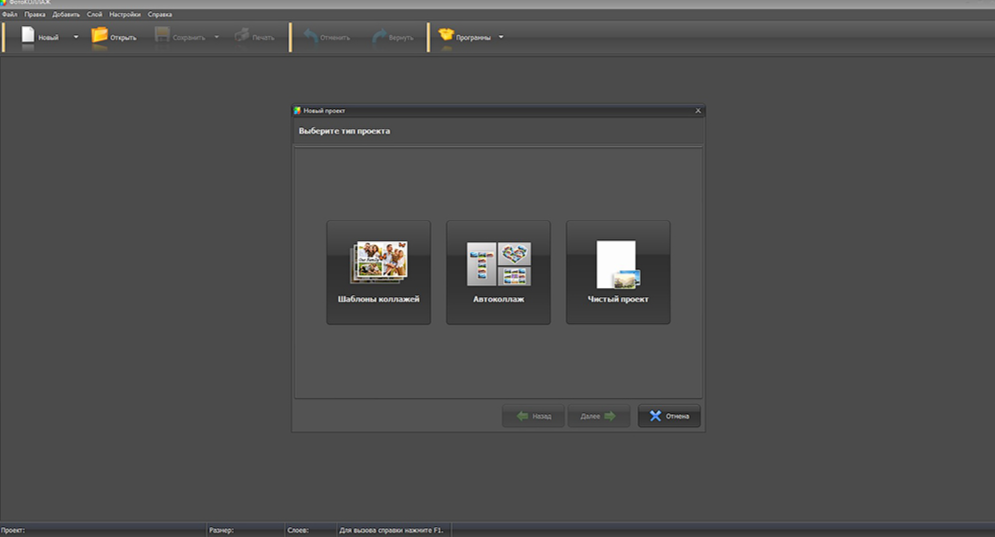
- Указываем количество фотографий, из которых будем составлять нашу композицию, и тип сетки.
- Выбираем фото — кликаем на область, где будет размещаться картинка и указываем путь к папке на диске.
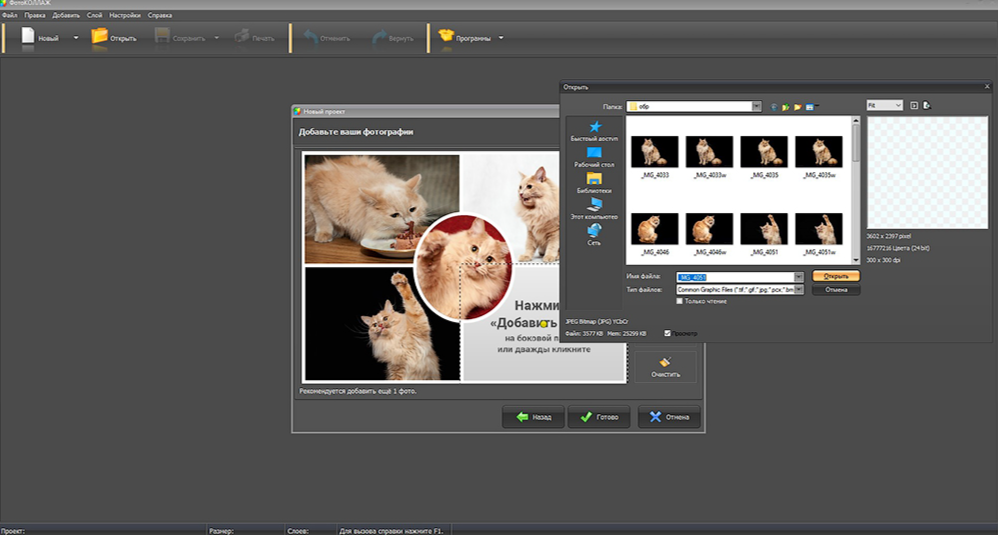
- Нажимаем «Готово». После сохранения проекта можно приступать к редактированию. Используя инструменты на левой панели, мы можем изменить цвет фона, добавить надписи, стикеры, вставить изображение в рамку. В редактора также доступна замена порядка слоев, вращение или кадрирование фото.
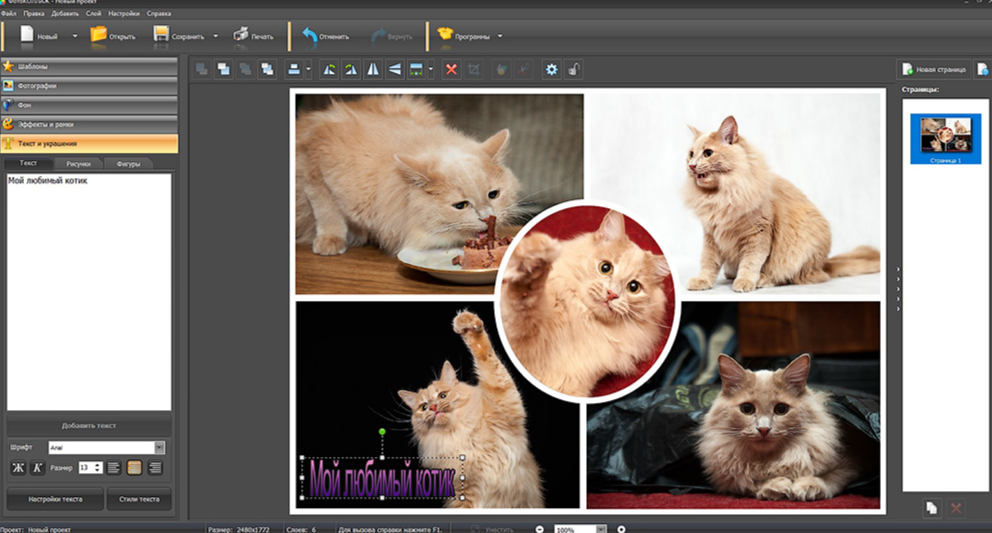
- Сохраняем результат на компьютер. Изображение доступно для скачивания в нескольких популярных форматах — JPG, BMP, TIFF, PDF. Готовый проект можно сразу отправить на печать.
Лучшие Программы Для Монтажа Видео и Обработки Фото в 2022! — Мовави Видеоредактор и Фоторедактор
FotoJet
Тем, кто не занимается монтажом фотографий постоянно, не обязательно устанавливать на компьютер специальную программу. Создать коллаж можно с помощью онлайн-редактора FotoJet. Простой интерфейс позволяет легко разобраться с управлением даже новичкам.
В FotoJet можно не только составить композицию из нескольких фото, но и редактировать элементы — корректировать яркость, контраст. Во встроенной библиотеке эффектов вы найдете каталог шаблонов для создания коллажей, открыток, обложек альбомов, в сервисе также доступны инструменты для добавления текста и рамок.
Разобраться в интерфейсе FotoJet можно всего за пару кликов:
- Откройте онлайн-сервис в любом браузере.
- Выберите шаблон и стиль дизайна из встроенной библиотеки сервиса.
- Установите количество фотографий для будущего коллажа и импортируйте изображения с диска.
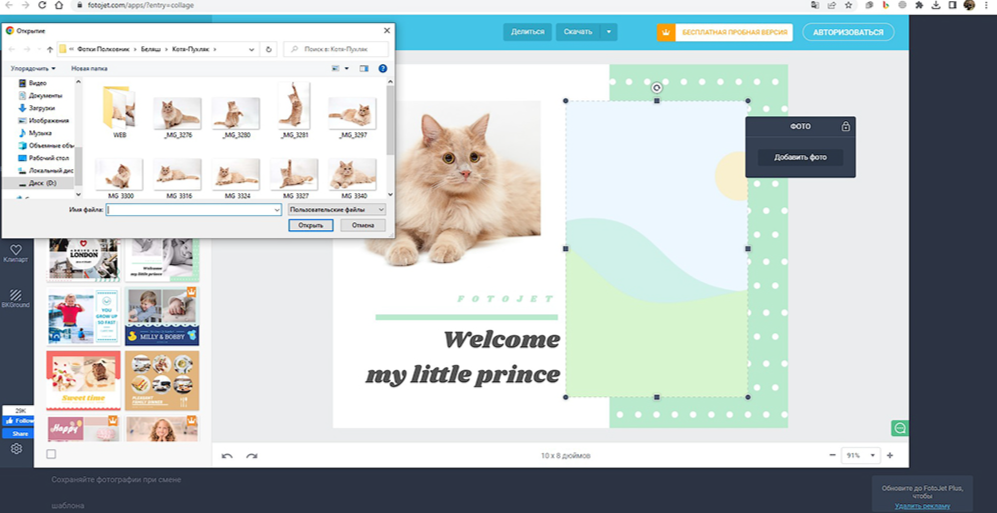
- Настраивайте изображения: масштабируйте, кадрируйте, добавляйте эффекты и текст, а также меняйте цвет фона.
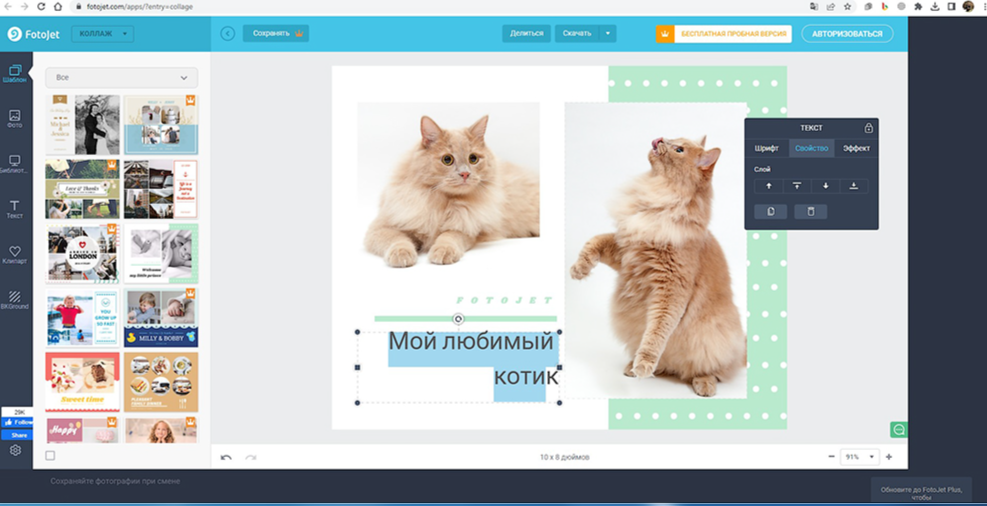
- Скачайте результат на диск в формате PNG или JPEG. Авторизованные пользователи могут сохранить проект на сайте и делиться картинками, отправив друзьям ссылку.
Лучшая программа для создания слайд-шоу: результат за 5 минут!
Онлайн-редактор бесплатный, но с подпиской можно увеличить количество доступных функций и эффектов. Сервис не требует регистрации, но после авторизации появится возможность сохранять проекты в облачном хранилище.
TurboCollage
Главное достоинство программы – низкие системные требования. TurboCollage можно установить даже на старый компьютер с ранними версиями Windows. Несмотря на простоту, в приложении есть инструменты, позволяющие создавать интересные композиции. Шаблонов всего 8, из встроенных инструментов — есть возможность изменять сетку, перемещая фотографии в любом порядке.
Картинки масштабируются, отражаются по горизонтали и вертикали. Эффектов не так много — можно заменить цвет фона и настроить его прозрачность.
Хотя программа не русифицирована, разобраться в меню смогут даже пользователи, не владеющие знаниями английского языка.
Как сделать коллаж на компьютере с помощью программы TurboCollage:
- Открываем программу. В левой панели кликаем по вкладке «Pictures». Загружаем фотографии, нажав на «+».
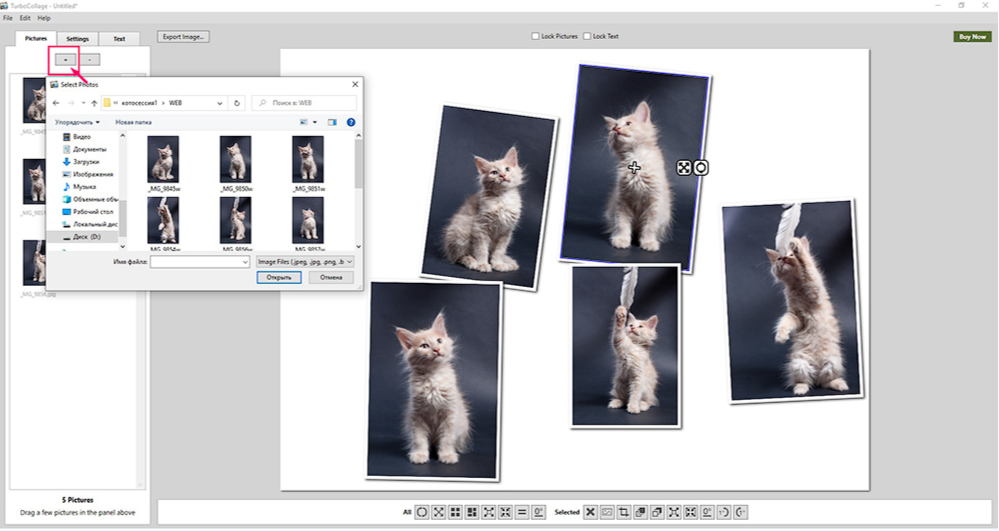
- Для использования готовых шаблонов, открываем вкладку «Settings» и выбираем нужный макет из встроенной коллекции.

- Нажимая на изображения, меняем их размер и расположение. Добавляем цвет фона и понравившуюся рамку.
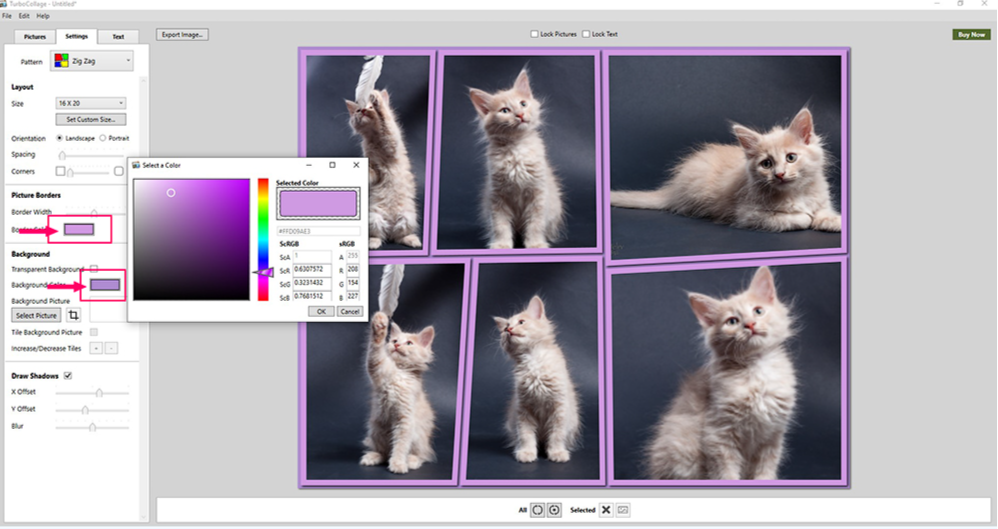
- Нажимаем «Export Image» и сохраняем готовый коллаж в форматах PNG, TIFF или JPEG.
Программа условно бесплатная. После окончания тестового периода нужно оплатить подписку — 14,99 $ за 1 год. В платной версии открываются дополнительные шаблоны и функции.
Заключение
С помощью программ, описанных в рейтинге, можно быстро с делать фотоколлаж на компьютере. Мы подробно разобрали плюсы и минусы разных редакторов. Онлайн-сервисы подойдут для тех пользователей, которые не занимаются созданием дизайна фотографий постоянно. Если же вы ведете блог в соцсетях и часто монтируете коллажи, удобнее установить десктопное приложение на свой ПК.
Рекомендуем обратить внимание на ФотоКОЛЛАЖ. Эта функциональная программа с большим набором инструментов, шаблонов и эффектов отлично подойдет для создания оригинального фотоколлажа, который станет запоминающимся подарком к любому празднику. С её помощью можно также необычно оформить снимки для домашнего архива. Создавайте уникальные коллажи и делитесь ими с друзьями.
Источник: www.kaluga-poisk.ru
Скачать программу фотоэффектов с торрента. Программы для обработки фотографий
Редактирование фотографий в эпоху цифровой фотосъёмки является объективной необходимостью. В связи с этим вспоминаются словацкого фотографа Радо Адамека: «Кто-то говорит, что не нуждается в хорошей ретуши фотографий? Просто он не знает, как правильно использовать Photoshop».
Многие начинающие фотографы из страха перед процессом ретуши, прячутся за мнением, что идеальная фотография создаётся без фотошопа. Однако, точно так же человек с излишками жира пытается оправдать свой вес «тяжёлой» костью. Но со временем, приобретая опыт, фотограф может радикально изменить свое мнение.
Хотите узнать второе наиболее распространенное оправдание новичков? «Единственный редактор, которым следует ретушировать фотографии – это Photoshop, и только». Фотолюбители, придерживающиеся такой точки зрения, даже не подозревают, как сильно они заблуждаются. Мы уже поднимали тему об альтернативах фотошопу – подробнее читайте .
Кроме того, фотолюбитель вряд ли будет проводить за работой в Photoshop столько же времени, как профессионал, поэтому и результат будет соответствующий. Это, конечно, не значит, что постоянная практика позволит рано или поздно редактировать фотографии не хуже профессиональных ретушеров.
Разработчики признают, что Polarr ориентирован на достаточно опытных и требовательных пользователей, так что будьте готовы к тому, чтобы потратить некоторое время на освоение интерфейса этого редактора.
Лучший бесплатный редактор фотографий: GIMP
GIMP представляет собой полноценный профессиональный редактор фотографий, который можно легко скачать и установить на компьютер. GIMP может предложить пользователю множество инструментов и функций, включая ретуширование, клонирование, работу со слоями и разнообразными фильтрами, а также встроенный файловый менеджер. Он отлично работает на Mac, Windows и Linux. Что немаловажно, GIMP поддерживает множество графических форматов, в том числе и RAW-файлы.
GIMP увидел свет в 1995 году, когда он был создан в качестве бесплатной альтернативы Photoshop. По сравнению с последним, GIMP, конечно, уступает по эффективности некоторых сложных функций и инструментов, но это лучший редактор из тех, что вы можете получить бесплатно и абсолютно легально!
Интерфейс GIMP очень напоминает интерфейс Photoshop, так что если у вас есть опыт работы с редактором от Adobe, GIMP вы освоите достаточно быстро.
Лучший бесплатный редактор фотографий: Fotor
Платформа: Windows, Mac OS X, Linux.
Цена: Распространяется бесплатно.
Fotor не претендует на статус полноценного фоторедактора, но, несмотря на это, является одним из самых популярных бесплатных приложений. Fotor доступен как в онлайн, так и в десктопной версии.
Наиболее популярной среди пользователей этого редактора является функция (High Dynamic Range), позволяющая объединить 3 снимка с разной экспозицией в одно HDR-изображение (одна из любимых техник пейзажных фотографов). Кроме того, пользователю доступны фильтры и основные инструменты для косметической ретуши фотографии. Fotor поддерживает возможность применения выбранных параметров и настроек сразу к нескольким изображениям.
К минусам этого приложения можно отнести отсутствие инструментов и функций, доступных в других бесплатных фоторедакторах.
Лучший бесплатный редактор фотографий: Paint.NET
Платформа: Windows, Mac OS X, Linux.
Цена: Распространяется бесплатно.
При прочтении названия этого приложения, вы, вероятно, вспомните стандартный графический редактор Windows – MS Paint. Действительно, Paint.NET изначально разрабатывался как онлайн-альтернатива стандартному редактору, установленному на миллионах компьютеров по всему миру.
Но со временем его разработчики решили пойти дальше – реализовали поддержку слоёв, эффектов, а также ряд других востребованных инструментов, превратив своё детище в одно из самых популярных приложений для обработки изображений.
Развивая функционал, разработчики Paint.NET смогли сохранить его «пэинтовскую» простоту, что стало одним из главных активов этого редактора. Он быстр, прост и бесплатен, что делает Paint.NET идеальным инструментом для несложного и быстрого редактирования.
Paint.NET отлично подходит для тех, кому хочется немного подретушировать свои фотографии, не прибегая к излишней в этом случае мощности Photoshop.
Лучший бесплатный редактор фотографий: Krita
Платформа: Windows, Mac OS X, Linux.
Цена: Распространяется бесплатно.
Krita уже интересен тем, что был разработан художниками для художников. Этот бесплатный редактор предоставляет в распоряжение креативщикам все инструменты, необходимые когда вы сосредоточены на концептуальном искусстве, иллюстрации и визуальных эффектах.
Конечно, Krita нельзя назвать приложением, ориентированным на работу с фотографиями – хотя фотографы охотно используют его для ретуши – этот редактор в большей степени предназначен для цифровой живописи и графики. Krita может предложить пользователю большое количество разнообразных кистей и инструментов для чистовой ретуши, и поддерживает, помимо прочего, формат PSD.
Лучший бесплатный редактор фотографий: PhotoScape
Платформа: Windows, Mac OS X, Linux.
Цена: Распространяется бесплатно.
PhotoScape – ещё один яркий представитель семейства бесплатных фоторедакторов, предлагающих широкий набор простых и эффективных инструментов. При помощи этого приложения вы можете создавать презентации или анимацию в формате GIF, управлять цветом, конвертировать RAW в JPEG, создавать слайд-шоу и т. д.
Нельзя сказать, что PhotoScape в чём-то превосходит другие редакторы, упомянутые в этой статье, он, скорее, твёрдый середнячек. Однако, его функционала вполне достаточно для удовлетворения потребностей начинающего фотографа.
Лучший бесплатный редактор фотографий: Pixlr
Платформа: Windows, Mac OS X, Linux, Android, IOS.
Цена: Распространяется бесплатно.
Editor доступен как в виде онлайн-сервиса, так и в виде десктопного приложения. Кроме того, для любителей редактировать фотографии на смартфоне существуют версии для Android и IOS. Поскольку интерфейс всех версий очень схож, этот бесплатный редактор является идеальным решением при съёмке как на смартфон, так и на фотоаппарат.
Процесс редактирования изображений в Pixlr похож на работу в Photoshop. Вы можете добавить свою фотографию на новый слой и применить к ней десятки доступных фильтров. Причём вы можете быть уверены, что Pixlr всегда обеспечит хороший результат. В состав редактора входят три бесплатных модуля: Pixlr Editor, Pixlr Express, и Pixlr O-Matic.
В сравнении с другими редакторами Pixlr имеет одно огромное преимущество – он работает в браузере, а это значит, что вы можете воспользоваться им в любое время на любом PC или Mac, без необходимости устанавливать какое-либо программное обеспечение.
В качестве традиционного бонуса — видео о лучших программах для редактирования фотографий:
Больше полезной информации и новостей в нашем Telegram-канале «Уроки и секреты фотографии» . Подписывайся!
Разнообразие фоторедакторов для ПК может поставить в тупик любого. Для того, чтобы помочь вам найти подходящий, мы предлагаем краткий обзор 5 качественных фоторедакторов, которые отвечают самым разнообразным потребностям пользователя.
Подборка программ для обработки фотографий

- «ФотоМАСТЕР» — современная программа для быстрой обработки фотографий. С ее помощью вы сможете обрезать фото, настроить его экспозицию и цвет, размыть фон, повысить резкость снимка и многое другое. Основные преимущества редактора:
- простой русскоязычный интерфейс;
- поддержка всех популярных форматов (JPEG, RAW, PNG, TIFF, BMP);
- умная замена фона; схематично отметьте объект и фон, а затем выберите новую подложку;
- мгновенная ретушь: быстро убирайте блики и покраснения на лице, делайте макияж, отбеливайте зубы и т. д.;
- 150+ фотоэффектов; превращайте снимки в кадры из известных фильмов, ретро-постеры, применяйте световые и другие фильтры.
- Фоторедактор Movavi – простая в использовании программа с обширным инструментарием, который прекрасно подойдет для любителей фотообработки. Благодаря интерфейсу полностью на русском языке и доступным подсказкам программу вы освоите без труда. Интерфейс программы на русском языке Возможности программы:
- Photoscape – программа, сочетающая в себе удобный фоторедактор, программу для пакетной обработки изображений, а также еще множество других модулей.
Основные возможности программы:
- просмотр фотографий в папке;
- редактирование с помощью различных инструментов цветокоррекции, фильтров, ретуши и других;
- пакетная обработка изображений;
- создание коллажей и GIF.
Стоит отметить, что настройки цветовых фильтров не такие гибкие, а для того, чтобы разобраться с некоторыми инструментами потребуется некоторое время. Однако Photoscape – это неплохой вариант для начинающих, так как он распространяется бесплатно.

Таким образом, функционал этого редактора немного сложнее, чем у предыдущих. К тому же, оно доступно только на английском языке, поэтому советуем пользоваться им, когда вы уже набили руку в других, более простых программах.

Особенности:
В редакторе также есть и стандартные инструменты, вроде обрезки и поворота изображений. Работа с цветом, тоном и светом представляет собой достаточно сложную комбинацию настроек, поэтому этот редактор можно тоже отнести к приложениям для профессиональной обработки изображений.

Так, в этом редакторе можно:
Редактор достаточно прост, чтобы разобраться новичку, однако более искушенному пользователю стоит выбрать что-то посложнее и помощнее.
Все описанные редакторы предоставляют такие базовые инструменты, как обрезка, поворот и добавление эффектов, но в каждом из них есть тот или иной инструмент, выделяющий их на фоне других. Для того, чтобы выбрать тот, который подойдет именно вам, стоит учесть ваш уровень владения такими программами, а также результат, который вы хотите получить.
При выборе оптимальной программы для работы с изображениями из нашей подборки, советуем определиться с уровнем ваших потребностей и основным назначением потенциально используемого софта.
- Movavi Photo Editor не садит вас за изучение видео по работе с редактором, но предоставляет доступ ко всем востребованным функциям. Теперь, чтобы удалить с фото лишний элемент, изменить фон, откорректировать цвета, наложить эффект или переделать макияж, цвет волос персонажа снимка, вам не придется обращаться за помощью к «посвященным». Простой и понятный фоторедактор Movavi сделает все в два клика. Попробуйте. Это лучшая программа обработки фотографий, предназначенная для решения полупрофессиональных задач. Фактически, она представляет собой домашнюю фотостудию в удобном исполнении.
- Фотомастер не отличается столь же продвинутыми инструментами как Photoshop CC, Paintshop Pro и другие именитые аналоги, однако работает быстрее и обладает всеми необходимыми функциями для качественной обработки фото в домашних условиях. Программа создана для новичков и продвинутых пользователей, содержит в себе подробные инструкции по всем нюансам редактирования.
- Домашняя Фотостудия представляет собой симбиоз Фотомастера и ФШ Lightroom. Она поддерживает слои, умеет сохранять проекты, работает с файлами Фотошопа, содержит встроенный инструментарий монтажа, кадрирования, коррекции, мастер печати и создания коллажей. Программа станет хорошим выбором для фотографов, не готовых платить за профессиональный редактор, но желающий научиться качественно работать со снимками.
- The GIMP станет хорошим бесплатным средством обработки картинок, однако утилита содержит не самый доступный с точки зрения простоты интерфейс, поэтому, если вы новичок, рекомендуем остановиться на идентичных и более понятных Paint.NET либо PixBuilder Studio, либо запастить терпением и научиться обрабатывать изображения в Гимпе.
- Picasa понравится поклонникам реализации контента для дальнейшей его публикации в социальных сетях. Если же вас интересует приложение обработки фотографий, способное воплощать в реальность анимации любительского уровня, попробуйте Photoscape.
- Воплощать ваши творческие идеи позволит Krita, однако для её комфортной эксплуатации понадобятся хотя бы минимальные знания аналогичного софта. Бесплатная версия редактора изображений пользуется особой популярностью среди художников и иллюстраторов наравне с другим известным продуктом Painttool Sai и коммерческим Corel Painter.
- ACDSee предоставит вам профессиональный комплекс инструментов, разработчик распространяет данную продукцию платно с возможностью ознакомления с пробной версией. Если вас интересует исключительно корректировка эффекта красных глаз, наложение фильтров, эффектов и прочие примитивные методы ретуши, лучше скачать программу для обработки фотографий попроще. Не менее продвинутым средством для опытных пользователей станет CorelDRAW. Обе программы обработки фото требовательны к ресурсам компьютера, но при этом наделят вас обширным функционалом, с которым невозможно конкурировать бесплатным аналогам.
- Лайтрум придется по-вкусу любителям формирования альбомов из оригинальных изображений и просмотра насыщенных слайдов. Работает как в рамках ПК, так и в онлайне для ускорения выгрузки ваших проектов на различные веб-ресрусы.
- Adobe Photoshop — самый популярный софт в своей категории, наверное нет в мире профессиональных фотографов, которые бы не пользовались Фотошопом, здесь можно не только быстро совершенствовать сами пейзажи, но и реализуете полноценное изменение фотографий: устраните дефекты лица, погрешности фона и многое другое.
К сожалению, в рамках одного обзора невозможно рассмотреть весь профильный софт, поэтому также рекомендуем прочесть нашу . Там вы найдете описание таких популярных средств, как Hornil Stylepix, Zoner Photo Studio, Photoinstrument 7.4, Lightbox Free Image Editor. Профильные средства обработки прехзентаций и фотографий Adobe Illustrator, Photo editor Photoshine 4.9.4, Фотошоу Pro 7.0 представлены на сайте отдельными материалами.
Источник: troitsk-lnr.ru
Программы для обработки и редактирования изображений

Графическая обработка и редактирование изображений становятся все более популярными среди пользователей, будь то профессиональные дизайнеры, фотографы или просто любители создавать красивые графические работы. С появлением множества программ для обработки и редактирования изображений на рынке, найти и выбрать подходящий инструмент может быть сложной задачей. В этой статье мы представим вам подборку лучших программ, которые помогут вам реализовать ваши творческие идеи.
- Adobe Photoshop: Adobe Photoshop является одним из самых известных и мощных графических редакторов. Он предоставляет богатый набор инструментов для обработки и редактирования изображений. Вы можете создавать потрясающие эффекты, ретушировать фотографии, рисовать и многое другое. Photoshop также поддерживает работу с различными слоями, что позволяет более гибко управлять элементами вашего проекта.
- GIMP: GIMP (GNU Image Manipulation Program) – это бесплатная и открытая программа для редактирования изображений. Она предлагает широкий набор инструментов и функций, которые могут конкурировать с многими платными программами. GIMP поддерживает множество форматов файлов и имеет мощные функции ретуширования, рисования и коррекции цвета. Также существуют многочисленные плагины, расширяющие возможности программы.
- Paint.NET: Paint.NET — это бесплатная программа для редактирования изображений, разработанная как замена для стандартного графического редактора Paint в операционной системе Windows. Paint.NET обладает простым и понятным интерфейсом, однако предлагает достаточно мощные инструменты для редактирования изображений. Среди функций программы: слои, специальные эффекты, инструменты для рисования и ретуширования.
- Pixlr: Pixlr — это онлайн-графический редактор, который позволяет вам редактировать изображения прямо в браузере, без необходимости устанавливать программное обеспечение на компьютер. Pixlr предлагает множество инструментов для редактирования, таких как обрезка, ретушь, наложение эффектов и фильтров. Это отличный вариант для тех, кто хочет быстро отредактировать изображение, не тратя время на установку программы.
- Canva: Canva — это веб-приложение с удобным интерфейсом, предназначенное для создания и редактирования различных графических проектов. Canva предлагает множество шаблонов и элементов дизайна, которые можно использовать для создания презентаций, постеров, открыток, баннеров и многого другого. Оно также позволяет загружать собственные изображения и редактировать их с помощью доступных инструментов.
Теперь, когда вы знакомы с несколькими лучшими программами для обработки и редактирования изображений, вы можете выбрать тот инструмент, который наиболее подходит для ваших творческих потребностей. Хорошей новостью является то, что все эти программы предлагают бесплатные версии или пробные периоды, так что вы можете скачать их и опробовать, прежде чем принять окончательное решение.
Не забудьте также просмотреть видео-инструкции по установке выбранных программ, чтобы быть уверенными, что вы правильно настроили их на вашем компьютере. Сегодня доступность и удобство использования графических редакторов делают редактирование изображений доступным для каждого, поэтому не стесняйтесь экспериментировать и воплощать свои творческие идеи в жизнь.
29.06.2023 0 0
Light Image Resizer 6 — это удобное и мощное программное обеспечение для изменения размера изображений. Эта программа позволяет пользователям легко

27.06.2023 0 0
Загрузка, установка и активация программы Adobe Illustrator 2019 являются важными шагами для начала работы с этим мощным инструментом графического дизайна.
Источник: softas.ru